INSTALAÇÃO DO ZABBIX 3 NO DEBIAN 8
Saiu a tão esperada versão estável do Zabbix 3.0
Neste artigo veremos como é simples realizar a instalação via pacote, usando o repositório oficial do Zabbix, no Debian 8.
Esse tutorial parte do princípio que o seu sistema Debian 8 já esteja instalado e atualizado.
Baixe o pacote para instalar o repositório do Zabbix no Debian 8.
1
| wget http://repo.zabbix.com/zabbix/3.0/debian/pool/main/z/zabbix-release/zabbix-release_3.0-1+jessie_all.deb |
1
| dpkg -i zabbix-release_3.0-1+jessie_all.deb |
Sincronize os índices dos pacotes
1
| apt-get update |
Instalação do backend e base de dados
Chegou a hora de instalarmos o Zabbix da forma mais simples possível.
1
| apt-get install zabbix-server-mysql zabbix-frontend-php zabbix-agent zabbix-get |
Informe uma senha para o usuário root do MySQL.
Na próxima tela, confirme a senha.
Agora, é só aguardar o término da instalação.
Criação da base de dados do Zabbix
Execute os seguintes comandos para criar a base de dados do Zabbix:
1
2
3
4
5
6
| mysql -uroot -pmysql> create database zabbix character set utf8 collate utf8_bin;mysql> grant all privileges on zabbix.* to zabbix@localhost identified by 'zabbix';mysql> quit; cd /usr/share/doc/zabbix-server-mysql zcat create.sql.gz | mysql -uzabbix -p zabbix |
Ajustar arquivo de configuração do servidor Zabbix
Descomente as linhas abaixo:
1
| vi /etc/zabbix/zabbix_server.conf |
1
2
3
4
| DBHost=localhostDBName=zabbixDBUser=zabbixDBPassword=zabbix |
Reinicie o serviço zabbix-server
1
| service zabbix-server restart |
Ajuste do timezone utilizado pelo Zabbix
Execute o comando abaixo para alterar o timezone.
sed -i 's/# php_value date.timezone Europe\/Riga/php_value date.timezone America\/Maceio/' /etc/zabbix/apache.conf
Instalação do frontend
1
| service apache2 restart |
Abra o seu navegador favorito e aponte para o IP do teu servidor: http://
Essa é a tela de boas vindas do Zabbix 3.0. Clique em Next step
Como estamos fazendo a instalação via repositório oficial, os parâmetros do PHP já são configurados de acordo com o que o Zabbix necessita. Clique em Next step.
Nesta tela, configuramos os parâmetros de conexão com o banco de dados com os dados cadastrados na etapa de criação da base de dados do Zabbix. Clique em Next step.
Nesta tela, podemos incluir um nome para o nosso servidor. É opcional. Clique em Next step.
Esta tela exibe toda a configuração que foi realizada na instalação do frontend. Revise as configurações e se estiver tudo certo clique em Next step.
Pronto. Seu Zabbix 3 novinho em folha está pronto para ser usado. Clique em finish.
Agora é só fazer o login e começar a brincar.
Username: Admin
Password: zabbix
Diretos reservados: Janssen dos Reis Lima



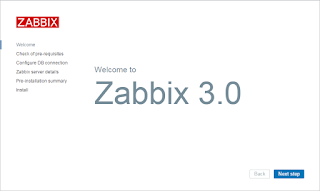






Nenhum comentário:
Postar um comentário